Il y a presque 5 ans, nous avons lancé le premier changeur de scène automatique pour OBS de Streamlab. Depuis, nous avons reçu de nombreux commentaires et souhaits. La plupart des commentaires demandaient deux choses : le support de MacOS et le support d’OBS Studio. De plus, nous voulions combiner le changeur de scène automatique avec le changeur de scène programmé. Nous avons tenu compte de ces suggestions et pouvons maintenant présenter, avec un retard extrême, la nouvelle édition de notre changeur de scène.
Attention: à l’heure actuelle, le changeur de scène en est encore à un stade précoce de développement. Des dysfonctionnements peuvent donc survenir dans certaines circonstances (notamment en cas d’utilisation sans logiciel de streaming ouvert). L’utilisation en mode productif ne devrait donc se faire qu’après des tests préalables des scénarios habituels.
Contenu
La technologie
Pour garantir la compatibilité Mac, le nouveau changeur de scène a été développé dans le framework .NET MAUI-. Ainsi, nous pouvons publier aussi bien l’application Windows que l’application Mac avec une base de code unique. Comme OBS Studio (à partir de la version 28) dispose déjà de l’extension Websocket, nous avons décidé d’utiliser également la connexion Websocket pour Streamlabs Desktop à l’avenir et de mettre à la retraite l' »ancienne » méthode des Named-Pipes. Cela augmente au minimum les efforts de configuration en raison de la nécessité de données de connexion, mais permet aussi, par exemple, un contrôle inter-appareils pour des PC de jeu et de streaming séparés.
L’interface & la configuration
Au démarrage, un menu composé de trois options nous accueille.
- Application Switching : ce point de menu permet d’accéder au changeur de scène « normal », basé sur des règles.
- Timer Switching : c’est ici que se trouve le changeur de scène basé sur le temps.
- Settings : dans le menu Settings se cachent les menus de configuration pour la connexion au logiciel de streaming ainsi que pour la configuration des règles et des scènes correspondantes.
Les paramètres de connexion
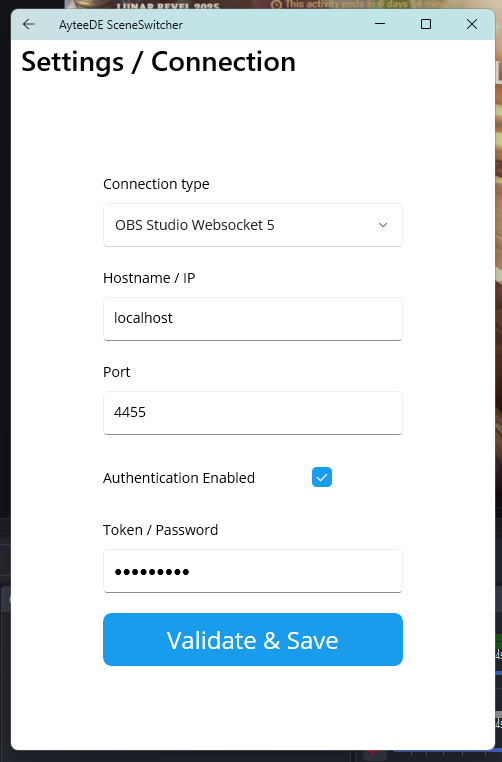
En raison de l’utilisation du protocole Websocket, la nouvelle application a besoin d’un peu plus d’informations pour se connecter au logiciel de streaming. Dans le champ Connection type, nous indiquons notre logiciel de streaming – actuellement, OBS Studio et Streamlabs Desktop sont supportés ici. Dans le champ Hostname / IP, nous avons besoin de l’adresse IP du PC sur lequel le logiciel de streaming est exécuté. S’il s’agit du même ordinateur que celui sur lequel fonctionne le changeur de scène, on peut également saisir « localhost ». Attention : si vous avez des PC de jeu et de streaming séparés, vous devez éventuellement libérer le port pour le serveur Websocket sur l’ordinateur de streaming, afin que le changeur de scène puisse également atteindre le logiciel. Pour connaître les valeurs correctes dans Port, Authentication Enabled et Token / Password, nous devons jeter un coup d’oeil dans les paramètres respectifs de notre logiciel de streaming.
OBS Studio Websocket v5
Dans OBS Studio, les paramètres du serveur Websocket se trouvent dans la barre de menu sous Outils / Paramètres du serveur Websocket. Il est important ici de cocher la case Activer le serveur WebSocket. En cliquant sur Afficher les informations de connexion, OBS nous indique le port configuré ainsi que le mot de passe que nous saisissons dans le champToken / Password.
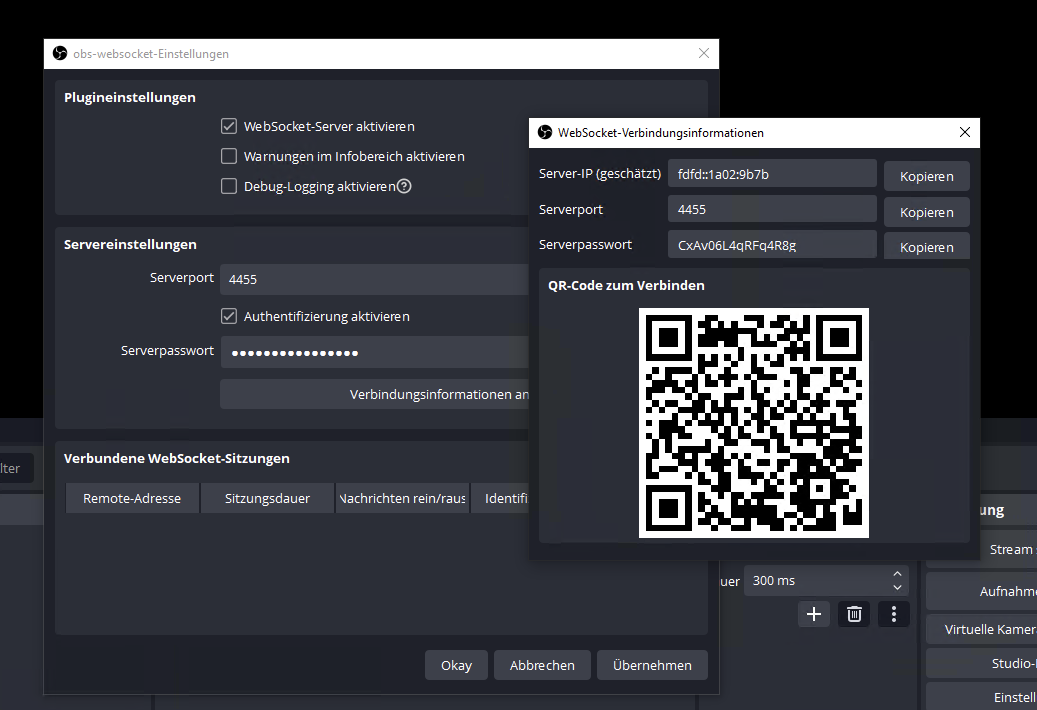
Streamlabs Websocket
Chez Streamlabs, l’interface Websocket est déjà activée par défaut. Les données d’accès à l’interface se trouvent dans les paramètres Streamlabs sous Télécommande. Nous y trouvons également les informations sur le port et le jeton. Chez Streamlabs, l’authentification est toujours activée, nous devons donc dans tous les cas cocher la case dans le changeur de scène et saisir le token.
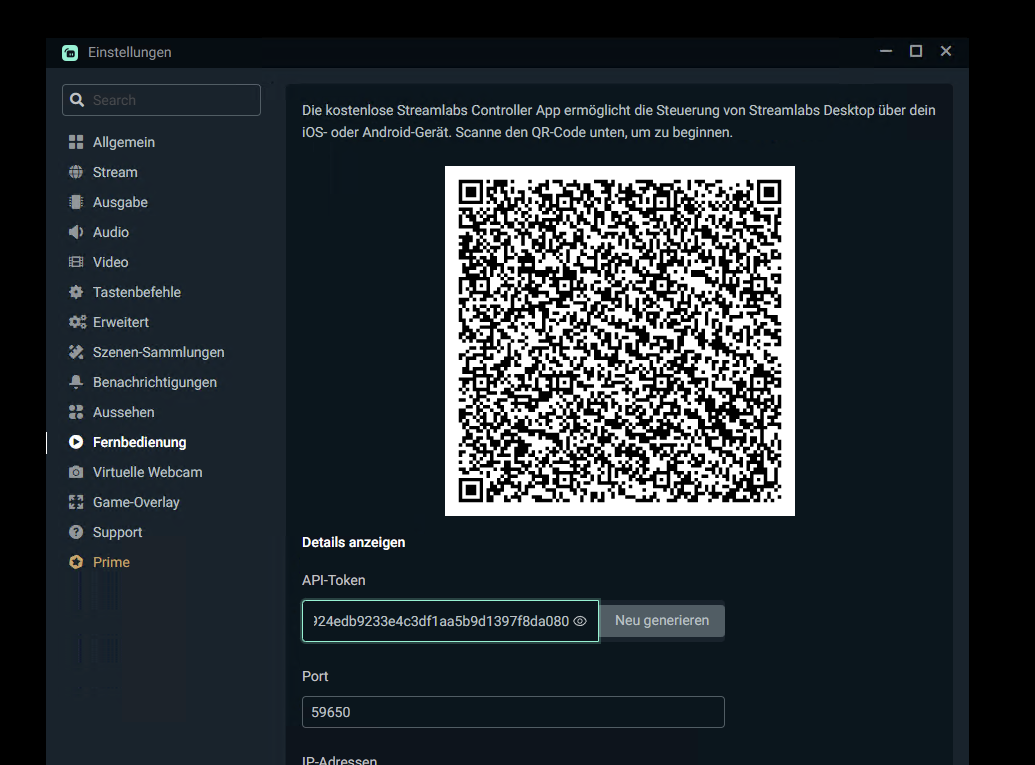
Nous enregistrons la configuration en cliquant sur Validate & Save. Les données de connexion sont maintenant vérifiées. Pour cela, le logiciel de streaming doit rester ouvert. Si la configuration a été correctement saisie, nous recevons un message de réussite.
Paramètres de l’Application Switcher
Dans la zone Application Settings, nous définissons les règles pour le changement de scène commandé par l’application.
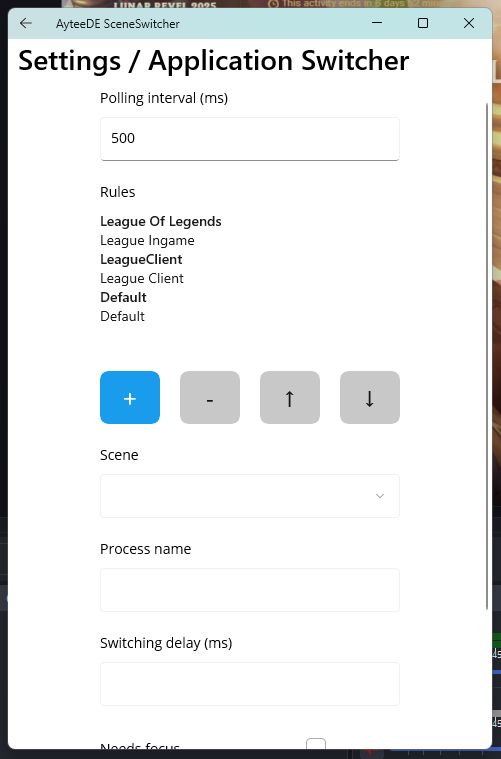
Dans la partie supérieure de la page se trouvent les paramètres globaux. Ici, il n’y a qu’un seul réglage pour l’intervalle auquel le changeur de scène doit vérifier les applications modifiées. Une valeur comprise entre 500 et 2000 ms fonctionne le mieux dans la pratique.
Dans la partie inférieure se trouve la liste des règles de scène créées. En cliquant sur +, nous pouvons à nouveau créer une nouvelle règle, en cliquant sur -, nous supprimons la règle sélectionnée. Avec les flèches, nous pouvons modifier la priorité des règles. L’entrée tout en haut est vérifiée en premier lorsque l’application est en cours, c’est donc ici que se trouve notre scène « la plus importante ». La scène par défaut sans rapport avec le programme devrait donc se trouver tout en bas.
- Scene: la scène dans Streamlabs / OBS qui correspond à ce paramètre. Pour définir correctement ce paramètre, le logiciel de streaming doit être ouvert et correctement configuré dans les Connection Settings.
- Process name: le nom du processus qui appartient à cette scène. Si le paramètre Use window title est activé, nous devons saisir le titre de la fenêtre au lieu du nom du processus.
- Switching delay (ms): Un délai avant le passage à cette scène (en millisecondes). Idéal pour les applications qui n’affichent rien au démarrage avant quelques secondes (Amitiés au client PUBG !).
- Needs focus: avec ce réglage, la règle ne s’applique que si la fenêtre se trouve également au premier plan et est actuellement active.
- Use window title: au lieu du nom du processus, cette règle utilise le nom de la fenêtre. Cela est pertinent pour les applications dont le processus d’exécution et l’interface sont différents (calculatrice Windows par exemple).
Les modifications sont certes affichées en direct dans la liste des règles, mais elles ne sont enregistrées que lorsque l’on clique sur Save final.
Paramètres du programmateur
Dans la zone Timer Settings, nous définissons la configuration pour le changement de scène commandé par le temps.
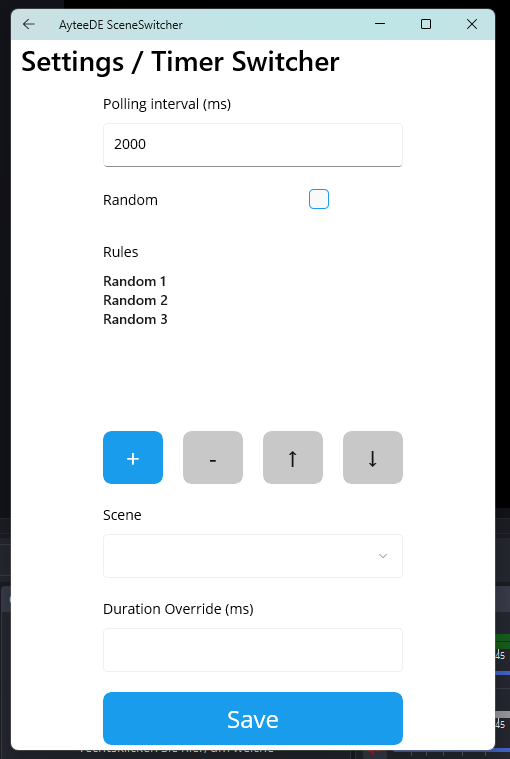
Dans la partie supérieure des Timer Settings, nous trouvons les paramètres globaux du profil. Ces paramètres s’appliquent à toutes les scènes que nous activons dans le timer.
- Polling interval (ms) : La durée d’affichage standard de chaque scène.
- Random: L’ordre des scènes est aléatoire.
Dans la partie inférieure, nous définissons les paramètres de chaque scène. En cliquant sur +, nous créons une nouvelle scène. Un clic sur – supprime la scène sélectionnée et, comme pour l’Application Switcher, nous pouvons déplacer les scènes à l’aide des flèches.
- Scene: la scène dans Streamlabs / OBS qui correspond à ce réglage. Pour définir correctement ce paramètre, le logiciel de streaming doit être ouvert et correctement configuré dans le changeur de scènes.
- Duration Override (ms): La variation de la durée en fonction de la scène. La valeur est ajoutée à l’intervalle défini ci-dessus. Exemple : avec un intervalle global de 3000 et un décalage de durée de 2000, la scène est représentée pendant 5 secondes. Une valeur négative permet de réduire la durée globale.
Pour enregistrer définitivement les modifications, nous devons cliquer sur Save.
L’application proprement dite
Tant l’Application que le Timer Switcher n’ont qu’un seul bouton : Start ou Stop.
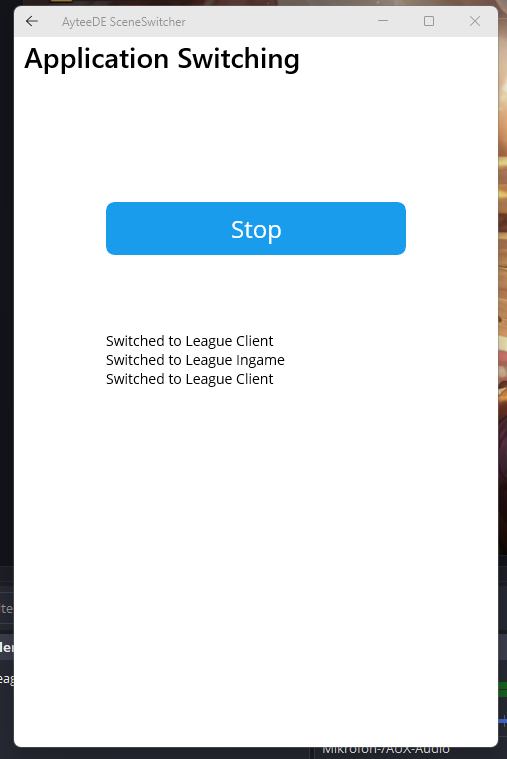
En cliquant sur Start, l’application est active et nous montre également un petit protocole des derniers changements en dessous du bouton. Si nous devons passer manuellement à une autre scène qui ne fait pas partie de nos paramètres, nous pouvons le faire directement via OBS (ou un streamdeck, etc.). Le switcher met alors automatiquement le changement en pause et ne reprend que lorsque nous sélectionnons à nouveau une scène qui fait partie de notre configuration.
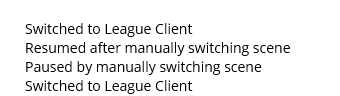
Téléchargement
Le code source du commutateur de scènes est publié sur Github. La version actuelle de l’outil peut être téléchargée dans la rubrique Releases. Si vous constatez des bugs, vous pouvez également les signaler directement sur Github (ou dans la vidéo Youtube qui sera bientôt disponible, dans les commentaires).


